1、选中椭圆工具,画椭圆

2、选中该图层,切换成钢笔工具(快捷键P)
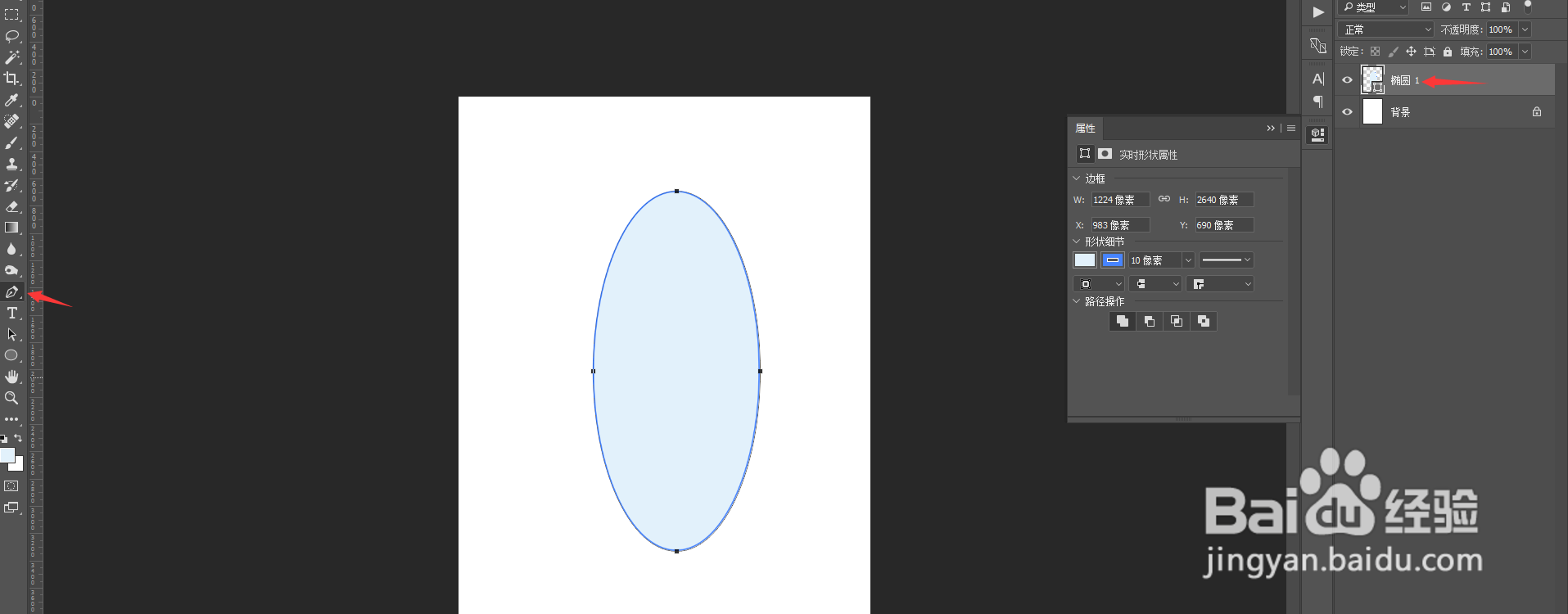
3、按住alt,鼠标左键点击上方需要变尖角的黑点
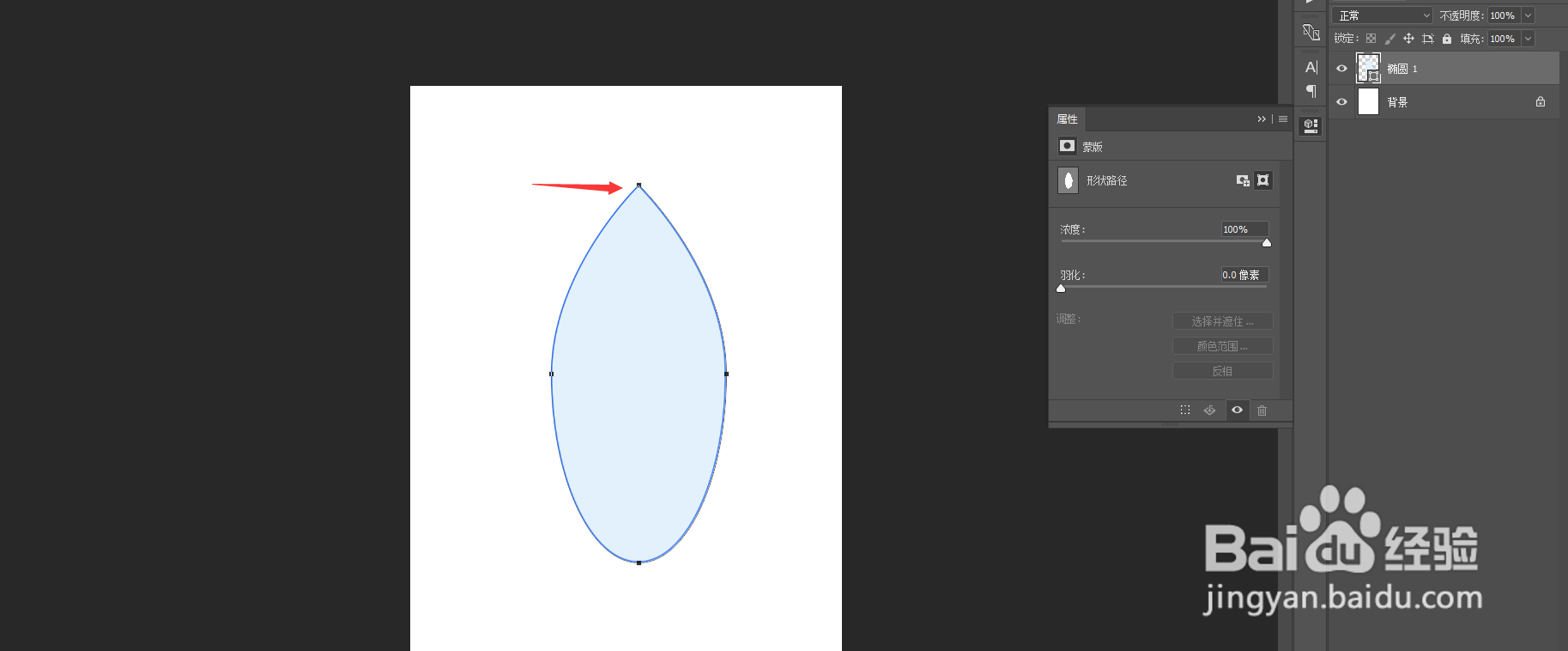
4、下方和右方也是一样操作,扇形就完了
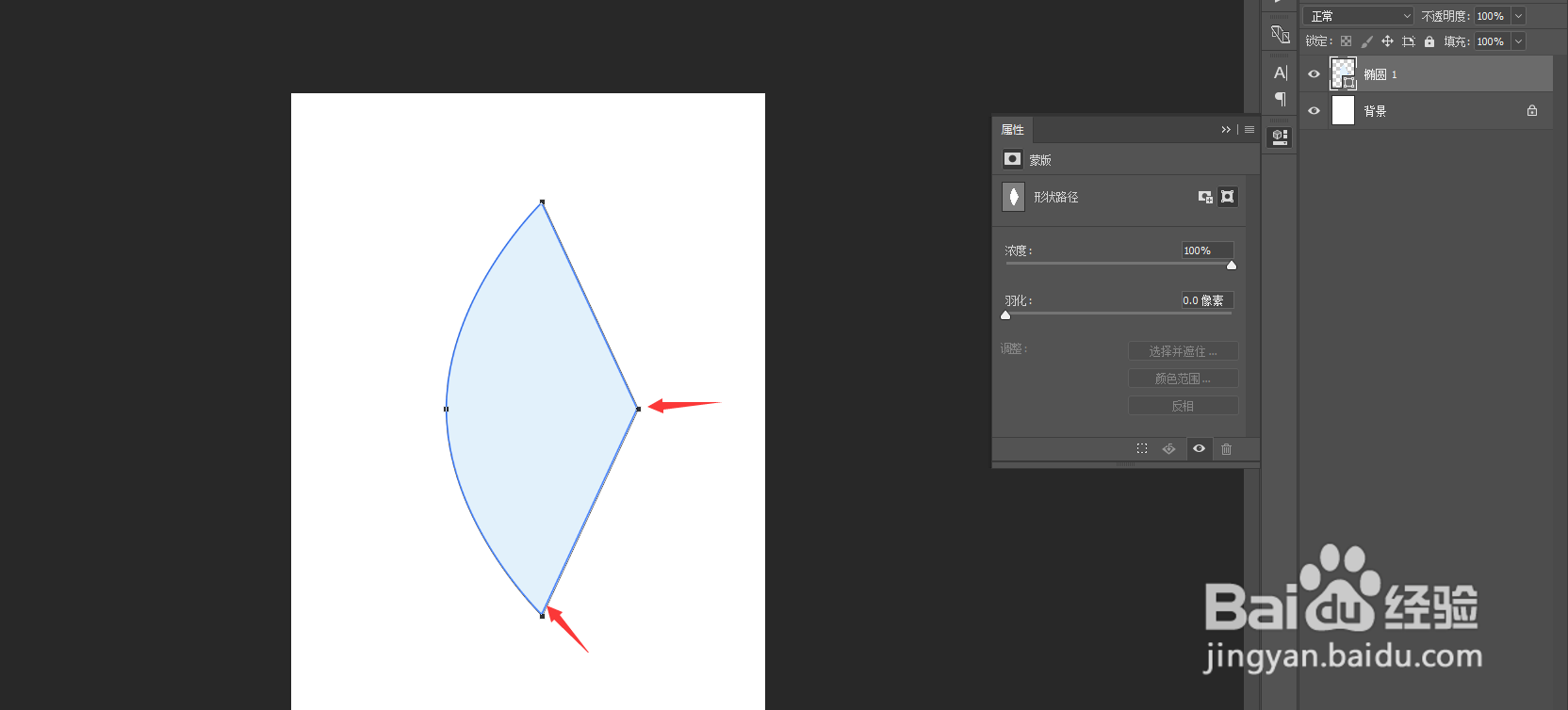
5、ctrl+鼠标左键拖动如图所示区域
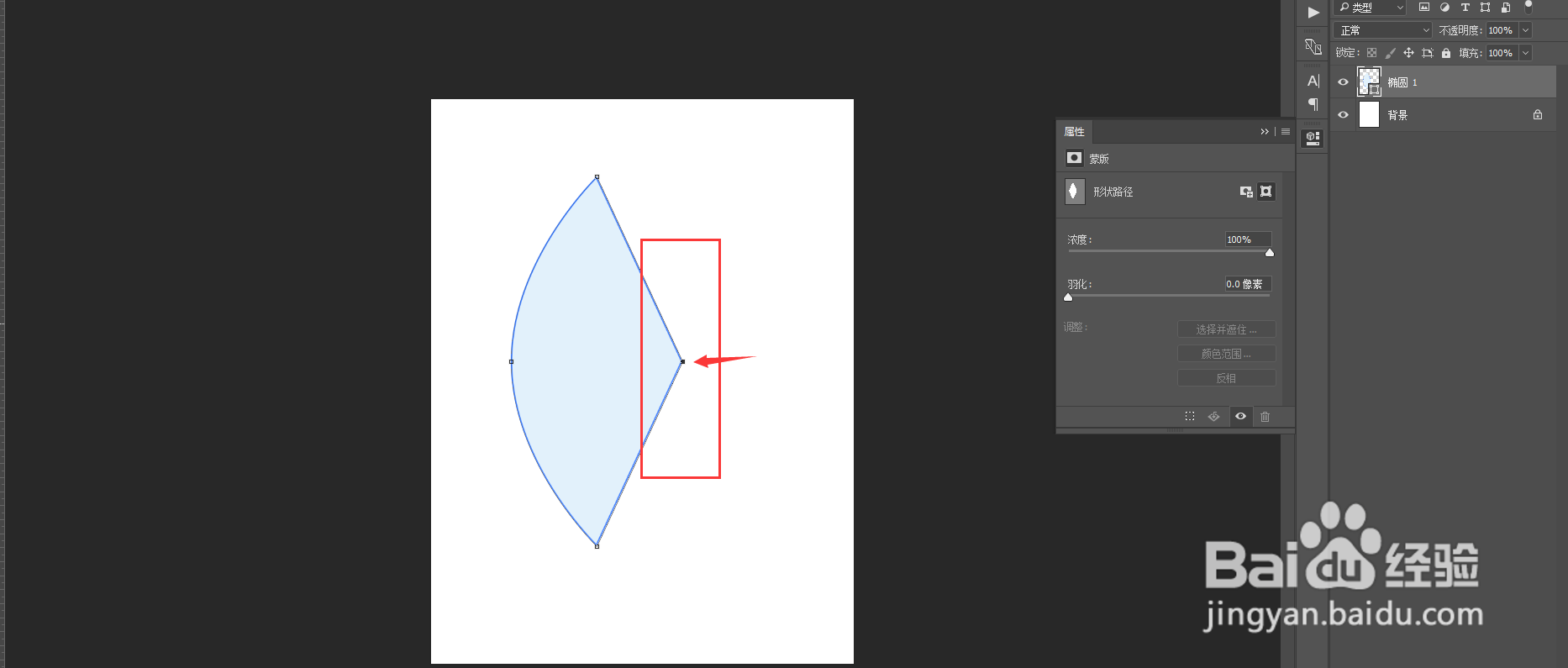
6、按住ctrl不放,鼠标左键拖动如图所示黑点
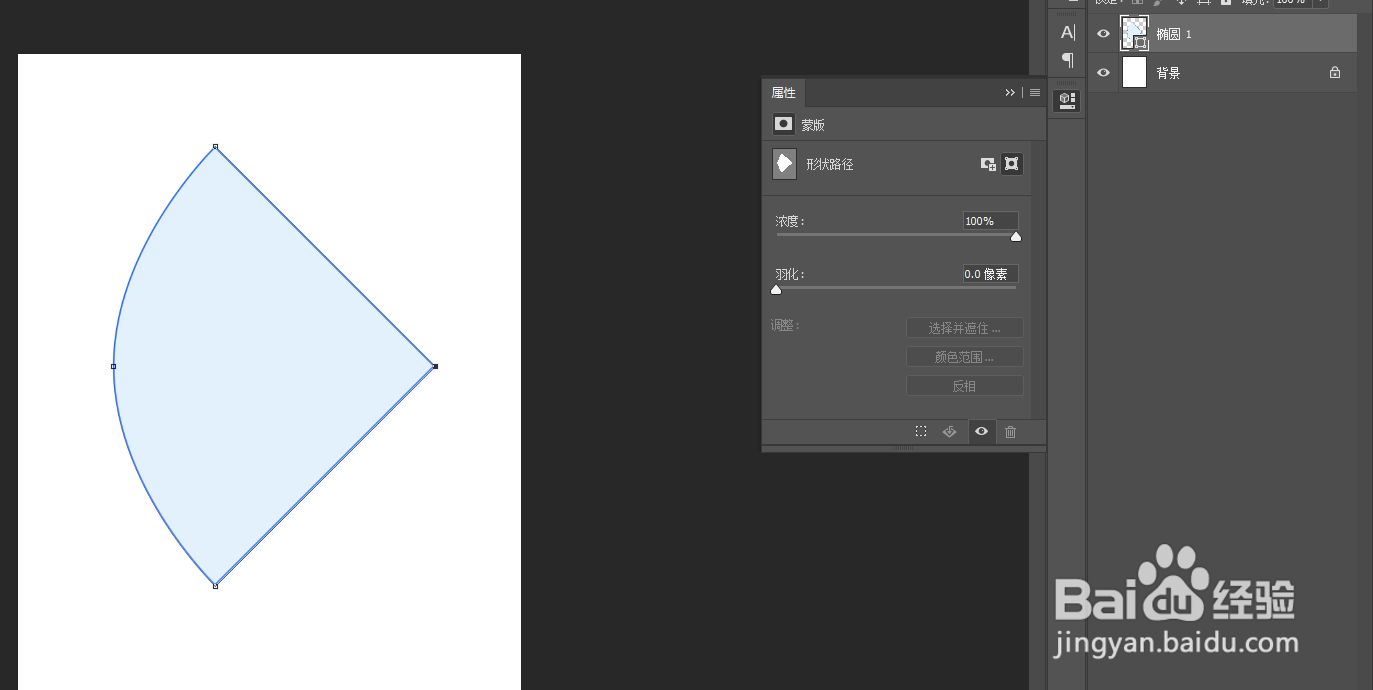
7、调整扇形大小到合适位置按下enter,完成

时间:2024-11-07 12:11:33
1、选中椭圆工具,画椭圆

2、选中该图层,切换成钢笔工具(快捷键P)
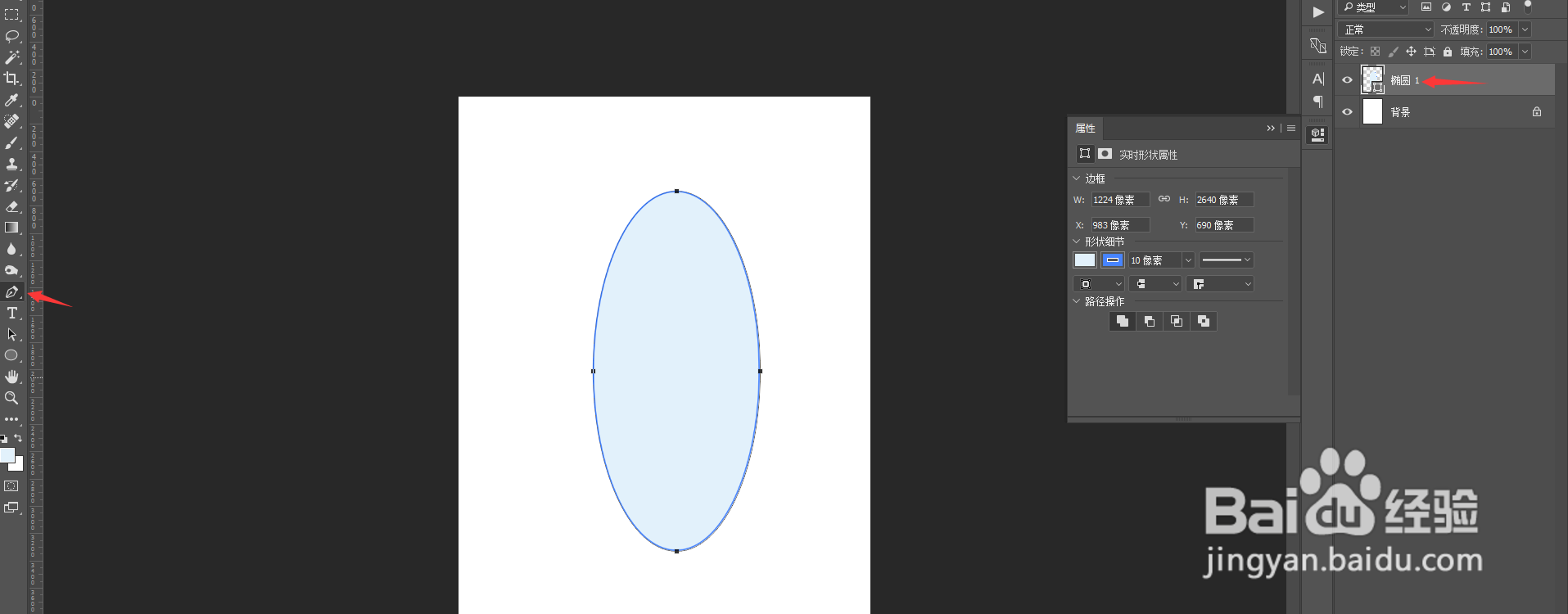
3、按住alt,鼠标左键点击上方需要变尖角的黑点
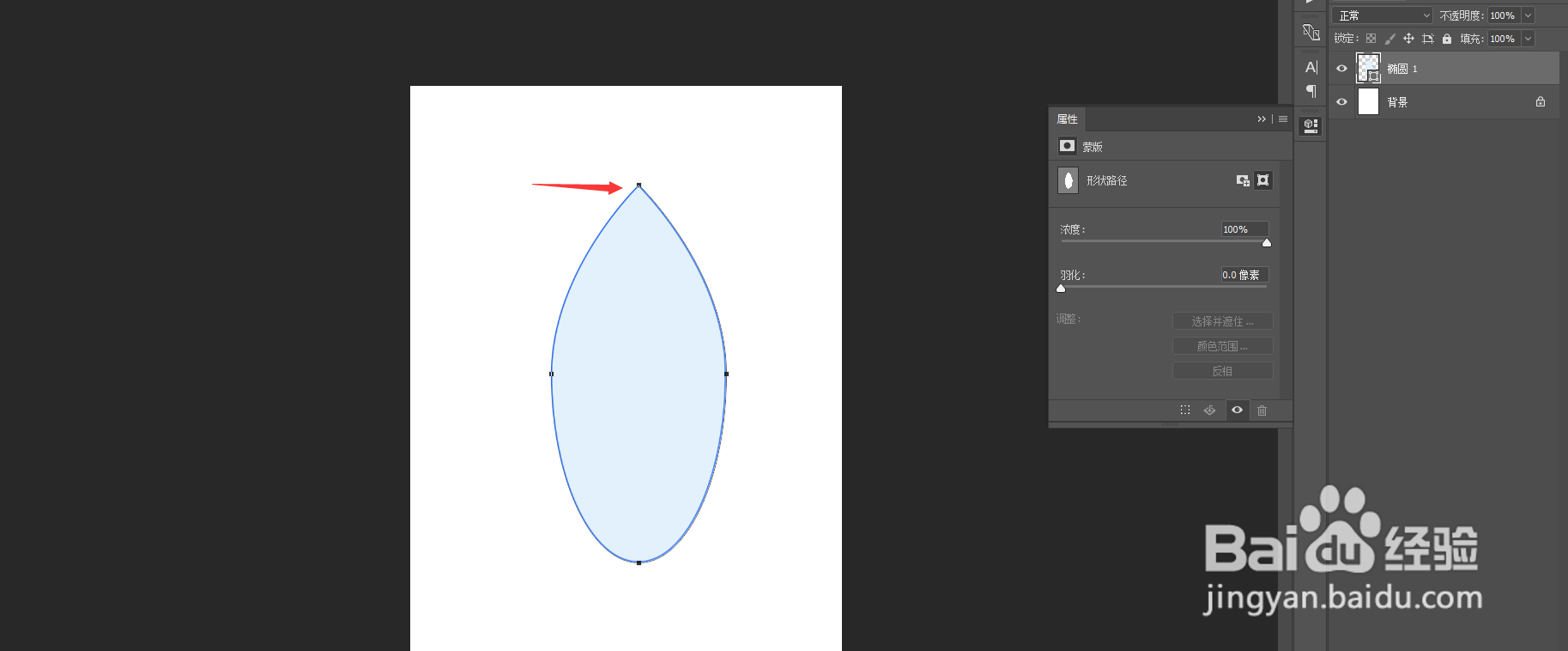
4、下方和右方也是一样操作,扇形就完了
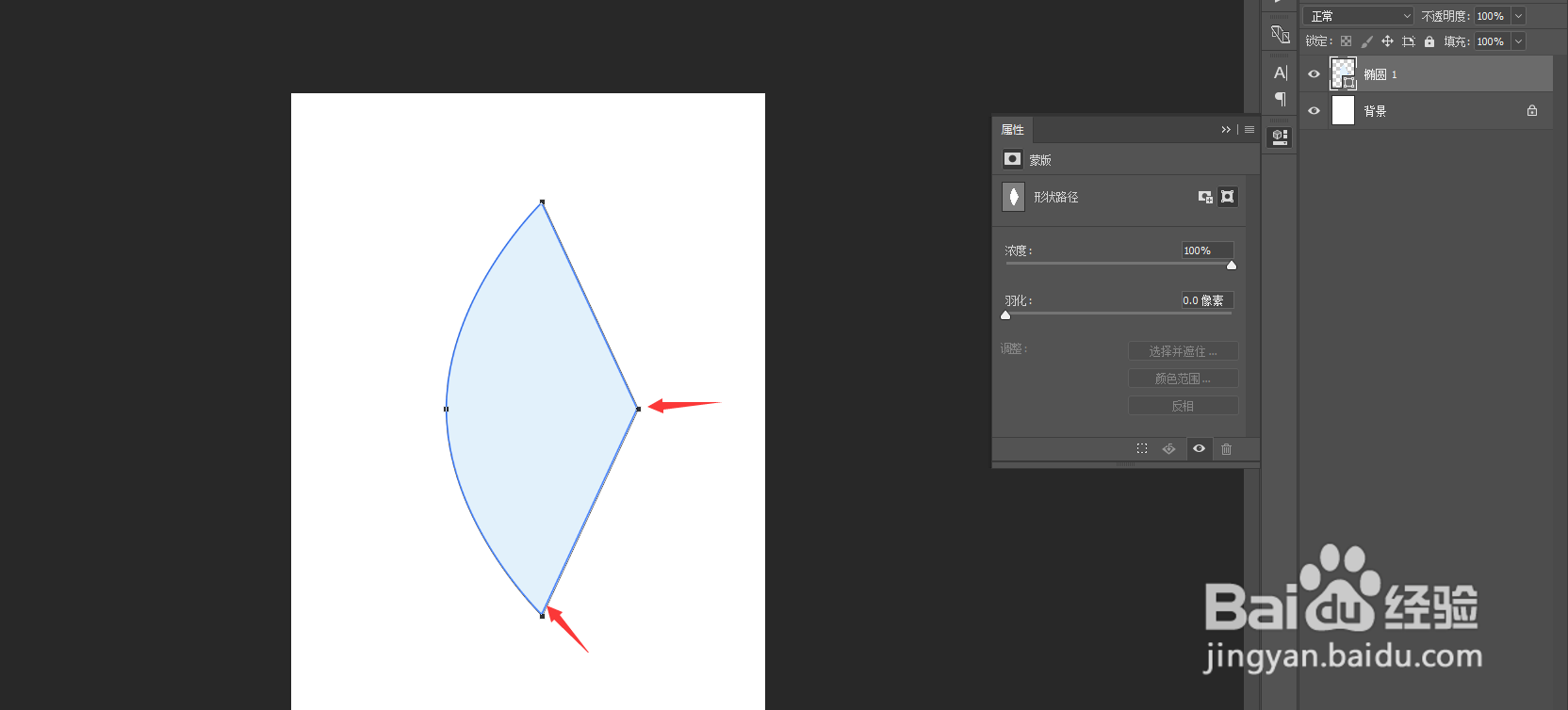
5、ctrl+鼠标左键拖动如图所示区域
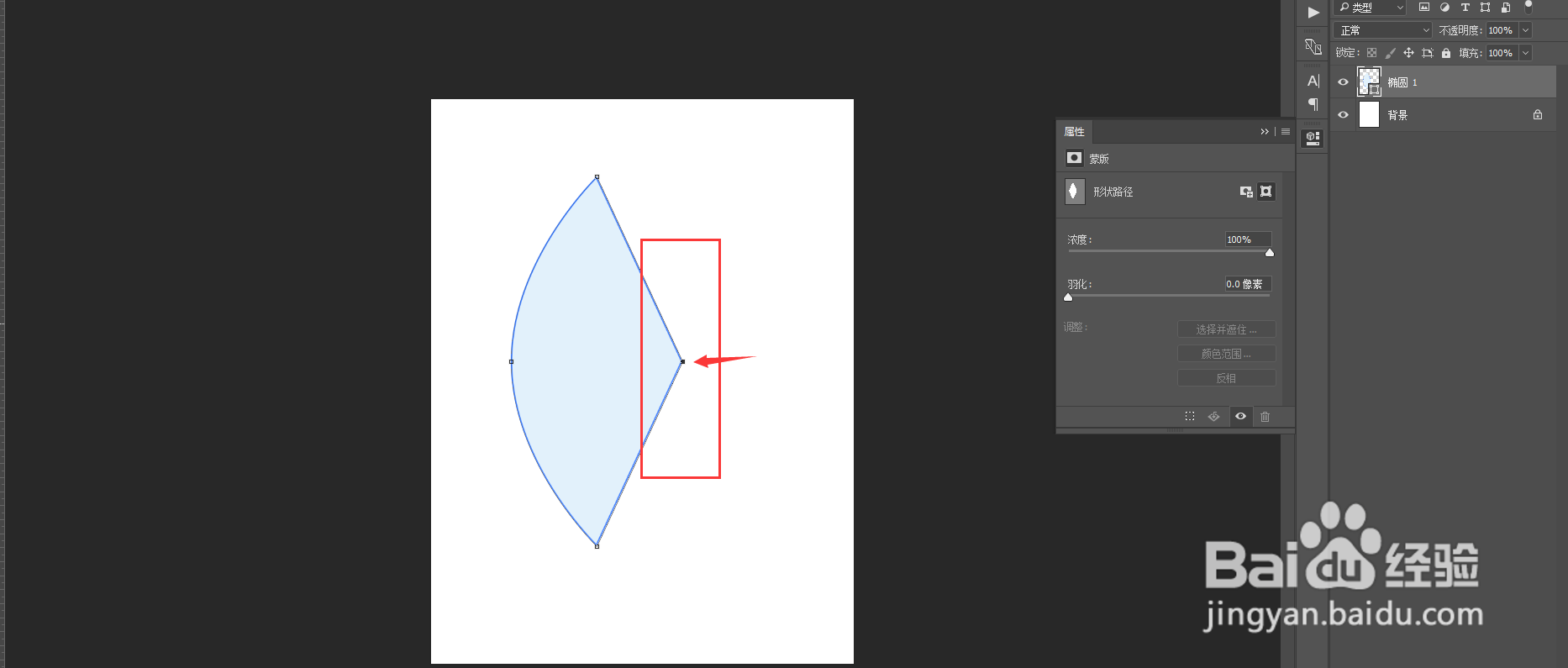
6、按住ctrl不放,鼠标左键拖动如图所示黑点
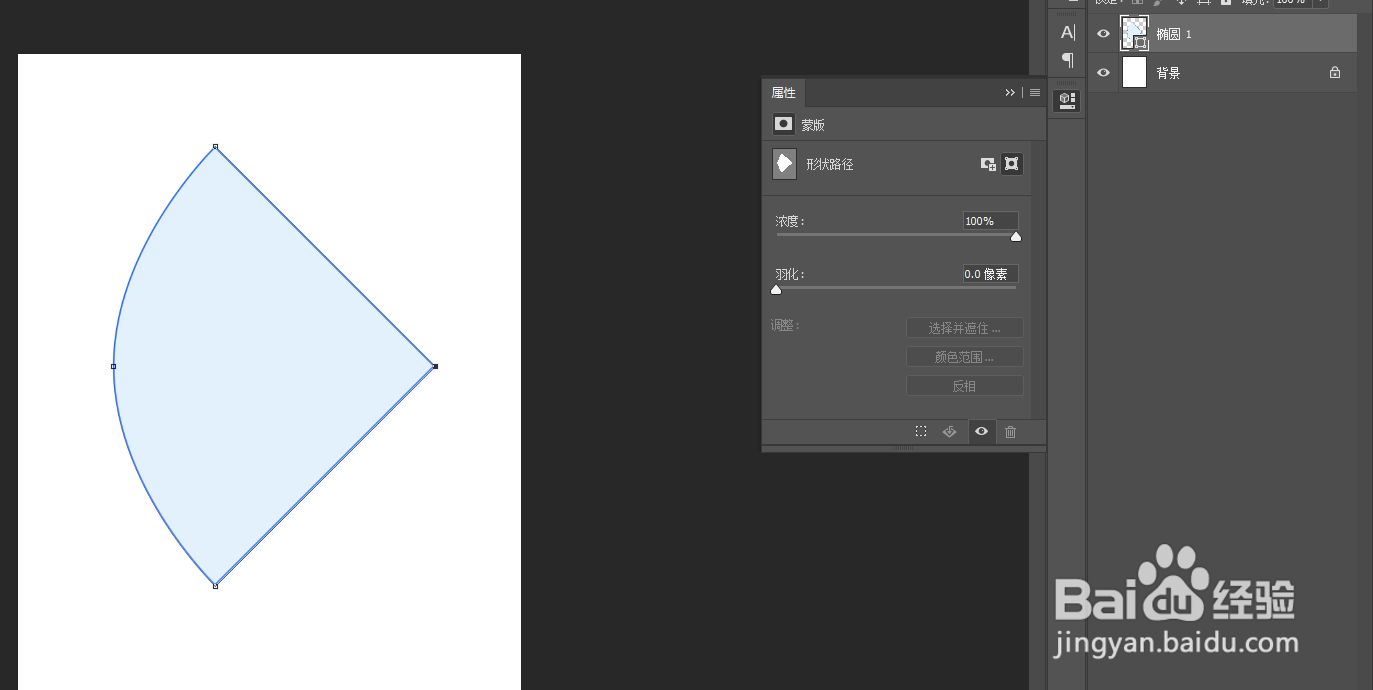
7、调整扇形大小到合适位置按下enter,完成

